Aprenda cómo cambiar la contraseña de su teléfono con esta guía fácil paso a paso. Mejore su seguridad digital y proteja su información personal.
Su teléfono mantiene su vida y recuerdos en su abrazo digital: historias de chat, fotos familiares, cuentas de medios y más. Aunque la seguridad biométrica como Face ID y Touch ID puede asegurar su teléfono, una contraseña de pantalla de bloqueo sigue siendo una forma esencial de proteger la privacidad de su dispositivo.
Para protegerlo de los posibles ojos indecentes y las violaciones de datos, siempre es una buena idea establecer un código de pantalla de bloqueo y cambiar la contraseña de su teléfono regularmente. Ya sea que tenga un dispositivo Android o iOS, en esta guía, lo guiaremos a través de instrucciones paso a paso sobre cómo cambiar la contraseña del teléfono, asegurando que su información personal permanezca solo suya.
Incluso si olvidó su contraseña de su iPhone, aún puede ingresar a su dispositivo y cambiar la contraseña del teléfono con una eficiente herramienta de desbloqueo de iOS: desbloqueador de iPhone para eliminar 6 dígitos, 4 dígitos y cualquier otro código de contraseña de pantalla en cuestión de minutos.
- Cómo configurar una contraseña de teléfono
- Cómo cambiar la contraseña del teléfono en Android
- Cómo cambiar la contraseña en iPhone
- Cómo cambiar la contraseña de su teléfono cuando olvidó el anterior
- Preguntas frecuentes
Cómo configurar una contraseña de teléfono
Además del mecanismo de desbloqueo biométrico, como la huella digital o el reconocimiento facial, su dispositivo generalmente requiere que establezca una contraseña de 6 dígitos o 4 dígitos como una copia de seguridad para entrar en su teléfono. Después de la configuración, puede cambiar la contraseña en su teléfono utilizando la actual en cualquier momento que desee.
Cómo hacer una contraseña de teléfono o pin en Android
Los pasos para crear una contraseña de bloqueo de pantalla en Android pueden diferir ligeramente entre los dispositivos. Una vez configurado, tiene la libertad de cambiar su contraseña en Android. Aquí está como:
Una vez configurado, la contraseña puede desbloquear su teléfono Android cuando sea necesario. También tiene opciones como pin, patrón, huella digital y bloqueo facial para garantizar su acceso de forma segura.
Consejo: Asegúrese de que pueda recordar fácilmente la contraseña de su teléfono. Si lo olvida, deberá restablecer su teléfono y borrar todos los datos para ingresar a su Android.
Cómo configurar un código de acceso en iPhone
Cómo cambiar la contraseña del teléfono en Android
Crear una contraseña es una forma normal de proteger sus datos personales. A veces es posible que desee cambiar la contraseña de su teléfono a una más fuerte para mantener alejados los ojos curiosos. Sin embargo, si bien el sistema Android se usa ampliamente, cambiar una contraseña de teléfono no es un proceso uniforme en todos los dispositivos. Además, necesitará su contraseña de pantalla actual para el procedimiento.
A continuación, tomaremos a Samsung como ejemplo y le mostraremos cómo cambiar la contraseña de su teléfono en Android. Para Motorola, Google Pixel y otros usuarios de Android, los pasos pueden variar un poco dependiendo del dispositivo que realmente esté utilizando.
1. Para cambiar la contraseña en el teléfono Android, toque Ajustes aplicación para abrirlo.
2. Elija Pantalla de bloqueo opción y toque Bloqueo de pantalla.
3. Ingrese su contraseña o PIN actual.
4. Seleccione un tipo de bloqueo de pantalla predeterminado y use Contraseña o ALFILER.
5. Escriba una nueva contraseña o PIN y confíree escribiéndola nuevamente.
Esos son los pasos comunes sobre cómo cambiar la contraseña en su teléfono. Para una mayor seguridad del dispositivo, es aconsejable crear un código de combinación de 6 dígitos que no debería seguir una orden ascendente o descendente. Pero si no puede recordar su código de acceso anterior, es posible que no pueda cambiar una contraseña olvidada en un Android bloqueado en la configuración.
Cómo cambiar la contraseña en iPhone
Del mismo modo, los usuarios de iOS pueden cambiar fácilmente su contraseña de iPhone utilizando el código de contraseña de pantalla de bloqueo existente. Si la contraseña de su teléfono actual es demasiado simple, existe la opción de cambiarla en una combinación más fuerte de cuatro o seis dígitos, asegurando la seguridad de su pantalla de bloqueo.
Tenga en cuenta que no puede cambiar la contraseña de su iPhone sin ingresar el código actual. Aquí le mostramos cómo cambiar el código de contraseña en iPhone:
1. Abrir Ajustes en tu iPhone y desplácese hacia abajo para elegir ID de cara y código de acceso. Si está utilizando un dispositivo iOS con Touch ID, seleccione Touch ID y contraseña.
2. Ingrese su contraseña actual según sea necesario.
3. Toque Cambiar el código de contraseña opción y escriba su código de acceso anterior una vez más.
4. En la siguiente pantalla, configure un nuevo código de acceso para su teléfono.
Consejo: Por defecto, su iPhone solicita un código de 6 dígitos. Puedes tocar Opciones de contraseña a continuación y elige usar Código alfanumérico personalizado, Código numérico personalizado o crear un Código numérico de 4 dígitos.

5. Confirme el nuevo código de acceso para iPhone. Si se le pide, ingrese su contraseña de ID de Apple para verificar y cambiar la contraseña de su teléfono.
Cómo cambiar la contraseña de su teléfono cuando olvidó el anterior
Cuando olvidaste la contraseña del teléfono, está bien. Todavía hay varias opciones para cambiar el código de bloqueo de la pantalla o el PIN. Según la configuración de bloqueo y bloqueo de pantalla que tiene, puede optar por un restablecimiento de contraseña o un restablecimiento completo de fábrica para cambiar su contraseña en su teléfono. Además, ciertas herramientas de desbloqueo útiles proporcionan la capacidad de desbloquear iPhone sin contraseña, por lo que puede cambiar una contraseña de teléfono después.
Cómo cambiar la contraseña de Android – Restablecimiento de fábrica
Si ha olvidado el código de acceso de la pantalla de bloqueo que está utilizando en su teléfono Android, un reinicio de fábrica puede servir como una solución de copia de seguridad para recuperar el acceso a su dispositivo. A pesar de que existen otros métodos como Smart Lock, OlvidedT Pattern y Google Cuenta para desbloquear su Android en ciertas condiciones, cambiar a una nueva contraseña aún necesita usar su contraseña de pantalla de bloqueo anterior.
Suggested read: 8 Maneras de Transferir Enviar Videos del Teléfono a la Computadora [Android/iOS]
Por lo tanto, si no puede recordar el código de seguridad actual o el PIN de acceso y desea cambiar su contraseña de Android, recurrir a un reinicio de fábrica se convierte en la opción final. Tenga en cuenta que el procedimiento borrará todos los datos existentes. Asegúrese de hacer una copia de seguridad de su teléfono Android y restaurar sus datos después de realizar un reinicio de fábrica y un cambio de contraseña.
Vea cómo cambiar la contraseña del teléfono en un Android bloqueado a través del reinicio de fábrica. Las instrucciones pueden variar según el modelo de dispositivo y la marca del teléfono.
1. Volumen Up + Home + Power Key Al mismo tiempo en su Android.
2. Cuando el Modo de recuperación aparece en su pantalla de Android, elija Reinicio de fábrica Opción a través de teclas de volumen.
3. Comience el reinicio de fábrica con la clave de potencia.
4. Una vez hecho, configure su Android y haga una nueva contraseña de teléfono. Asegúrese de que la contraseña de la pantalla sea fácil de recordar esta vez.
Cómo cambiar la contraseña de iPhone si se olvida – Desbloqueador de iPhone
Para aquellos que buscan cambiar un código de acceso olvidado en iOS, el desbloqueador de iPhone es una herramienta poderosa para eliminar todo tipo de bloqueos de pantalla en iPhone / iPad, incluidos, entre otros, la contraseña de pantalla, ID de Apple, ID de cara, tiempo de pantalla y más. Sin pasos complicados, su interfaz fácil de usar lo dirige sin problemas a través del proceso directo de desbloquear su iPhone sin contraseña con solo unos pocos clics y cambiar una contraseña de teléfono más adelante.
Compatible con todos los dispositivos y versiones iOS, aquí le mostramos cómo cambiar la contraseña de la pantalla de bloqueo en el iPhone sin conocer el anterior:
Paso 1: inicie el desbloqueador de iPhone en su computadora y haga clic en borrar el código de acceso.
Puede iniciar el software en una máquina de Windows PC o MacOS, y hacer clic en Comenzar para comenzar.
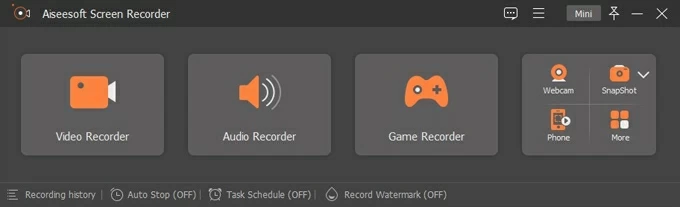
Paso 2: conecte el iPhone en modo de recuperación y confirme la información del dispositivo.
Adjunte su teléfono a la computadora con un cable USB. Si el dispositivo iOS está conectado pero no reconocido, siga sus instrucciones en pantalla para poner su iPhone en modo de recuperación.
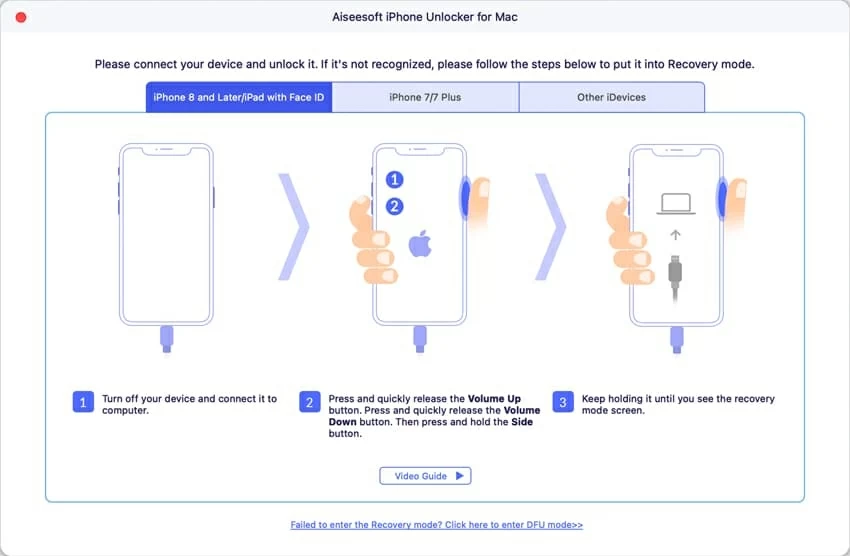
Confirme la información de su dispositivo y continúe con Comenzar botón.
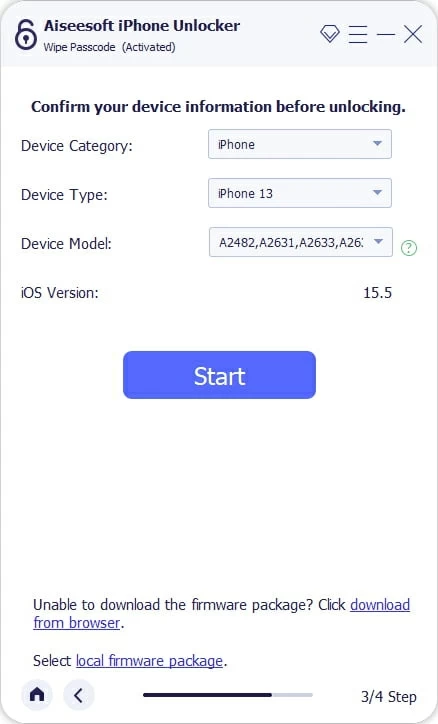
Paso 3: Descargue un firmware de iOS correcto a su iPhone para un cambio de contraseña.
Espere un corto tiempo antes de que esté listo para desbloquear el iPhone en el que desea cambiar el código de acceso.
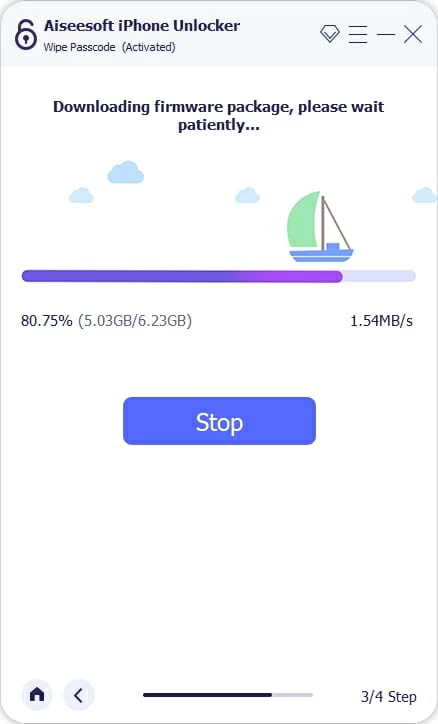
Paso 4: Comience a desbloquear el proceso y cambie el código de contraseña en su iPhone.
Cuando entras 0000 En el cuadro de diálogo emergente y haga clic Descubrireliminará automáticamente su contraseña olvidada de su iPhone.
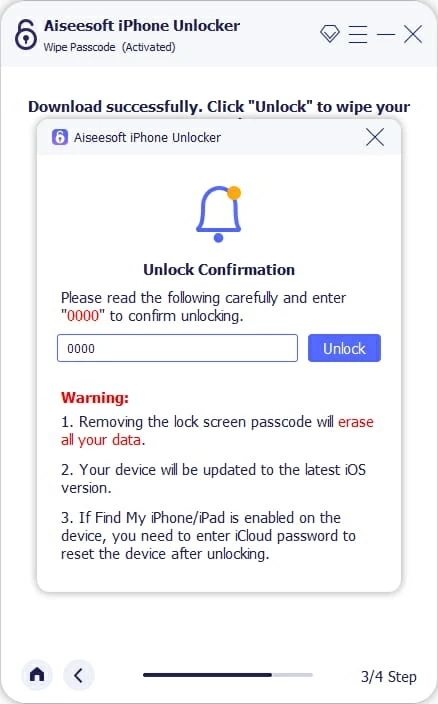
No desconecte el dispositivo antes de que esté totalmente listo. Luego, configure su iPhone desde cero y cambie la contraseña del teléfono creando un nuevo código de seis dígitos o cuatro dígitos como desee.
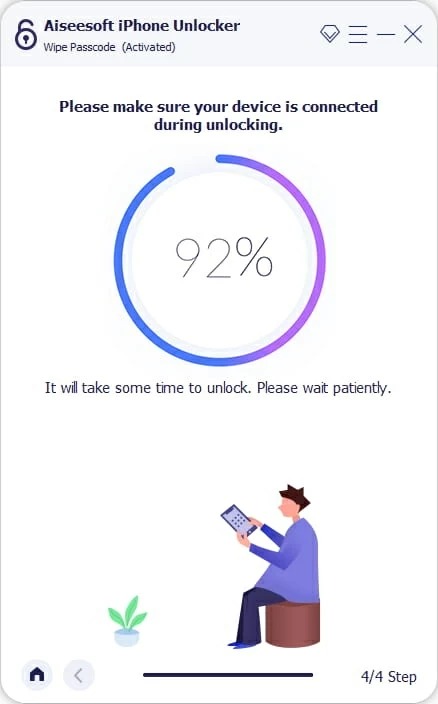
Nota: Para lograr la eliminación de códigos de acceso, el proceso borrará todo el contenido y la configuración existentes para restablecer el iPhone de fábrica sin contraseña. Puede restaurar sus datos digitales desde una copia de seguridad reciente.
Preguntas frecuentes
1. ¿Cómo cambiar PIN en el teléfono Android?
Usando la seguridad de la pantalla de bloqueo actual, es fácil cambiar su pasador de Android dentro de los grifos:
Sin embargo, si no puede recordar el PIN de su teléfono Android, deberá realizar un reinicio completo y borrar todo para usar su dispositivo nuevamente.
2. ¿Cómo cambio mi código de acceso en mi iPhone si lo olvido?
Si siempre usa Face ID o Touch ID para desbloquear su iPhone y no puede recordar el código de acceso de la pantalla de bloqueo correcto, tiene 5 posibilidades de adivinarlo antes de que el iPhone no esté disponible o el bloqueo de seguridad. Si todos los intentos fallan, intente poner su iPhone en modo de recuperación y restaurarlo a la configuración de fábrica. Esto es lo que debe hacer:
Artículos relacionados
¿Olvidó la contraseña del teléfono Samsung? ¡Aquí le mostramos cómo desbloquearlo!
Cómo eliminar el bloqueo de la pantalla en Android: todas las formas posibles
Cómo eliminar el bloqueo de Google FRP en cualquier teléfono para Android
Cómo restablecer el teléfono Samsung con botones
